Fünf Wege, um Dateien zu verstecken
Bilder in Musik umwandeln
von Konstantin Pfliegl - 13.09.2011
Das kostenlose Tool Image2Sound konvertiert Bilder in Musik. Das Programm wandelt helle und dunkle Farbtöne in entsprechende Frequenzen um. Das funktioniert mit Bildern in den Formaten BMP, GIF und JPG. Die Musikdatei, die erzeugt wird, hat das Format WAV.
Die Bilder lassen sich später wieder aus der Musik extrahieren — allerdings nur schemenhaft. Wandeln Sie also nicht die Originalbilddateien um, sondern Kopien. Am besten eignen sich Bilder mit einfachen Strukturen, weißem Hintergrund und wenigen Farben.
Bilder in Töne konvertieren
Image2Sound basiert auf Java. Um das Tool auszuführen, muss die kostenlose Java-Laufzeitumgebung 6.0 auf Ihrem PC installiert sein.
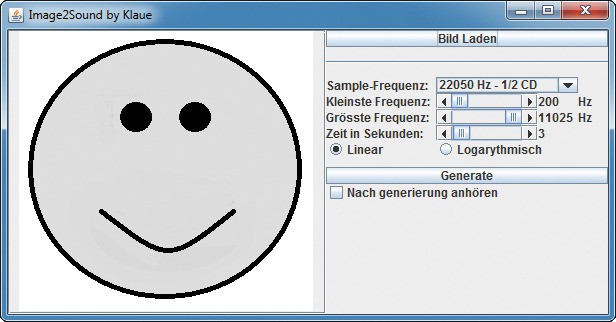
Bild als Musikdatei speichern: Das Tool Image2Sound wandelt Bilder in WAV-Musik um
Falls Sie die Meldung „Der Befehl "java" ist entweder falsch geschrieben (…)“ erhalten, ist kein Java installiert. Klicken Sie auf der Java-Webseite bei „Java SE 6 Update 27“ unter „JRE“ auf „Download“. Wählen Sie „Windows x86 Offline“. Installieren Sie die Software, indem Sie den Anweisungen des Assistenten folgen und die Voreinstellungen übernehmen.
Starten Sie nun Image2Sound: Entpacken Sie dazu das Archiv „Image2 Sound.zip“. Starten Sie das Tool mit einem Doppelklick auf die Datei „Image2Sound.jar“.
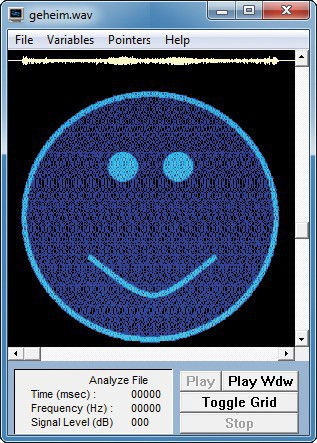
Musikdatei als Bild speichern: Das Programm Spectrogram wandelt den Sound wieder in ein Bild um
Töne in Bilder konvertieren
Das kostenlose Tool Spectrogram konvertiert die aus dem Bild generierte Musikdatei wieder in eine Grafikdatei zurück. Mit dem Tool Image2Sound lässt sich die Musikdatei nicht mehr in ein Bild zurückwandeln. Entpacken Sie das heruntergeladene ZIP-Archiv auf Ihrem Rechner. Starten Sie Spectrogram anschließend mit einem Doppelklick auf die Datei „gram.exe“. Öffnen Sie die zuvor erstellte Musikdatei: Drücken Sie [F1], wählen Sie die WAV-Datei aus und bestätigen Sie mit „Öffnen“. Es erscheint das Fenster „Analyze File“. Übernehmen Sie die Voreinstellungen mit „OK“.
Tipp: Wenn das Bild aus der Musikdatei gestaucht erscheint, dann ist die Dauer der Musikdatei zu kurz eingestellt. Wandeln Sie in diesem Fall das Ausgangsbild erneut in eine Musikdatei um. Vergrößern Sie dabei im Tool Image2Sound unter „Zeit in Sekunden“ den Wert zum Beispiel auf „10“.